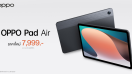วิธีการซ่อนแอปพลิเคชัน iPhone ที่ติดมากับเครื่อง เทคนิคง่าย ๆ ทำตามได้เลย!
วิธีการซ่อนแอปพลิเคชัน iPhone ที่ติดมากับเครื่อง เทคนิคง่าย ๆ ทำตามได้เลย! สวัสดีค่ะเพื่อนๆ ผู้อ่านและติดตามทุกท่าน สำหรับท่านใดที่ใช้งาน iPhone และไม่ชอบใจนักกับหลากหลายแอปพลิเคชันที่ติดมากับตัวเครื่อง อยากจะนำแอปฯ เหล่านั้นออกไปให้พ้นสายตา วันนี้เรามีบทความ How To เทคนิคดี ๆ ในการซ่อนแอปพลิเคชันบน iPhone ที่ติดมากับเครื่อง มาฝากให้ได้ชมกัน โดยเพื่อน ๆ สามารถทำตามได้อย่างง่ายดาย และไม่ต้องเจลเบรคเครื่องเลย ส่วนเทคนิคที่ว่านั้นจะมีวิธีการอย่างไรบ้างเราไปชมกันเลยค่ะ เลือกแอปพลิเคชันที่ต้องการจะซ่อน (โดยกดค้างไปที่ตัวแอปฯ) เข้าไปอยู่รวมกัน